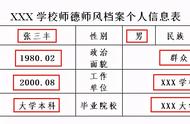每日学习10分钟,日积月累,技能会提升。
Word是一种字处理软件,是由Microsoft公司推出的。
word2010的优点:界面友好、操作方便、功能完善,易学且实用性强,是我们大多数用户用来进行文档创建的主流软件。
Word的作用:多媒体混排、强大的制表功能、模板与向导功能、超强兼容性、强大的打印功能
1 以任务为导向的应用界面
1.1功能区与选项卡功能区以选项卡的方式对命令进行分组和显示,在Word 2010功能区中拥有“开始”、“插入”、“页面布局”、“引用”、“邮件”和“审阅”等编辑文档的选项卡。
功能区显示的内容并不是一成不变的,office 2010会根据应用程序窗口的宽度自动调整在功能区中显示的内容。

1.2上下文选项卡
上下文选项卡是当你点击某个图片或表格时就会出现“格式”的选项卡,这个“格式”的选项卡就是上下文选项卡。
例如:图片,表格

1.3实时预览
当用户将鼠标指针移动到相关的选项后,实时预览功能就会将指针所指的选项应用到当前所编辑的文档中来。这种功能常用于word文档表格中套用表格样式,或者图片应用效果,能够实时看到效果的使用。
1.4增强的屏幕提示
Microsoft Office 2010提供了比以往版本显示面积更大、容纳信息更多的屏幕提示。这些屏幕提示还可以直接从某个命令的显示位置快速访问其相关帮助信息。
当将鼠标指针移至某个命令时,就会弹出相应的屏幕提示(如图)如果用户想获得更加详细的信息,可以利用该功能所提供的相关辅助信息的链接,直接从当前命令对其进行访问。
1.5快速访问工具栏
有些命令使用的相当频繁,例如保存、撤销等命令。在哪个选项卡中,用户都能够方便地执行这些命令,这就是快速访问工具栏存在的意义。例如快速打印,打印预览功能,若是经常需要用到打印功能的时候,那么在快速访问工具栏这里设置一些常用的命令,那么效率更加高了。
以上的学习内容很简单对吧,但是呢不学又不知道相应的词汇,我们不能因为以上内容简单就不去学哦,我们要先把知识打扎实了,先学基础的知识,后面再继续补充实用的知识。现在我们只是熟悉word应用界面,在这个应用界面中的命令的使用,我们尚未学习,下次我们继续再讲述。
今天你掌握了吗?
今天的学习内容就到这里,看完上面文字的你,不妨看看几分钟的学习视频,加深巩固一下吧,若觉得文章的内容有值得你学习的地方,不妨转发给身边的朋友,不妨每日学习一下,掌握office写论文调格式再也不用依靠别人啦,继续学习吧!坚持下去。